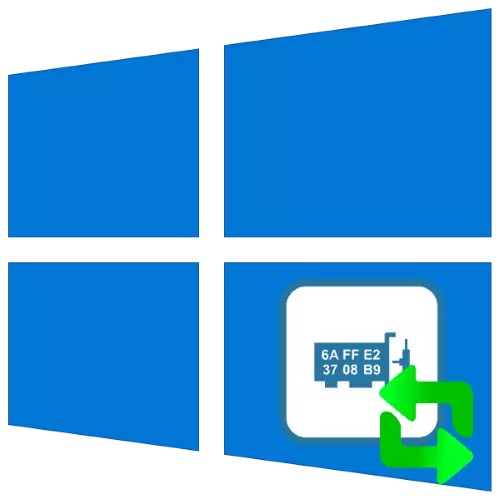
Mae cyfeiriad MAC yn ddynodwr o offer rhwydwaith, sy'n aml yn cael ei wneud yn ddarparwr rhwymol o wasanaethau rhyngrwyd. Am eu derbynneb arferol, weithiau mae'n ofynnol i'r cod hwn newid, a heddiw byddwn yn dweud wrthych sut y caiff ei wneud yn Windows 10.
Sylw! Gall newid y dynodwr offer arwain at ei fethiant, felly mae pob cam pellach rydych chi'n ei berfformio ar eich risg eich hun!
Dull 1: Changer Cyfeiriad Technitiwm Mac
Gadewch i ni ddechrau dadansoddiad o'r dulliau o un o'r rhai mwyaf cyfleus - drwy'r Technitium Mac trydydd parti Cyfleustodau Changer.
Lawrlwythwch Changer Cyfeiriad Technitium Mac o'r wefan swyddogol
- Agorwch y cais, yna archwiliwch y rhestr o addaswyr rhwydwaith yn y ffenestr uchaf. Dewiswch nhw yn eu plith y dymuniad a thiciwch ef.
- Nesaf lleolwch y gosodiadau "Newid Mac Cyfeiriad".
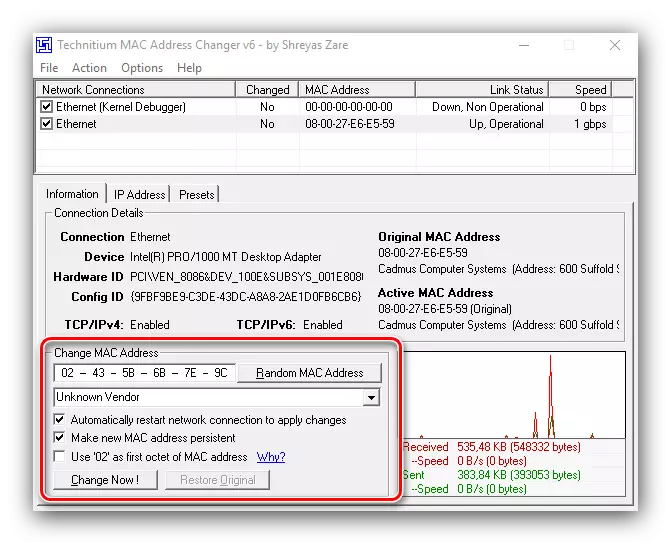
Mae dau opsiwn ar gael ynddo, y cyntaf yw nodi'r dynodwr â llaw, y mae'n ddigon i gofrestru yn y rhes farcio y dilyniant a ddymunir.
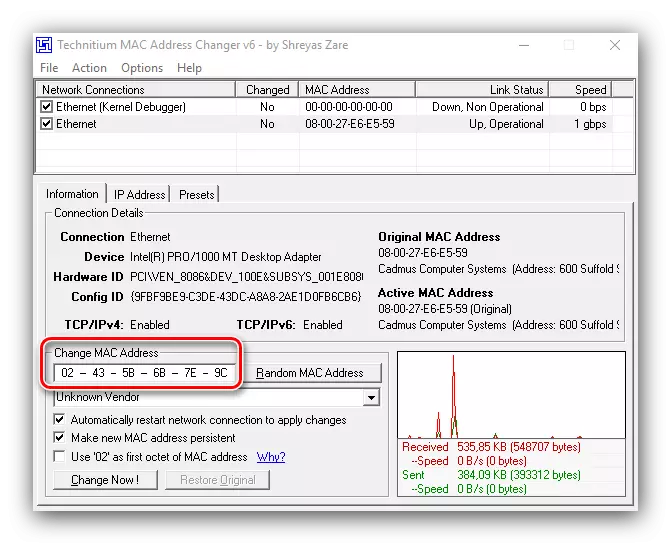
Yr ail opsiwn yw clicio ar y botwm "Random Mac Cyfeiriad", a fydd yn gosod y set ar hap.
- Ar ôl newid y cyfeiriad, cliciwch "Newid nawr!"
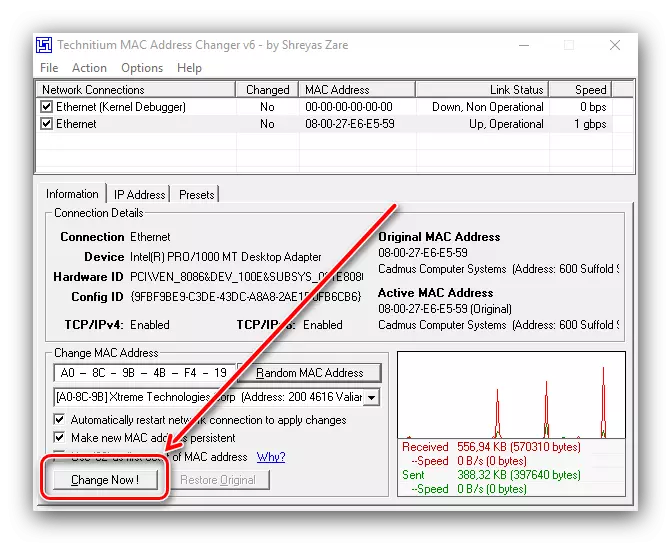
Os oes angen i chi ddychwelyd y cod gwreiddiol, defnyddiwch yr elfen "Adfer gwreiddiol".

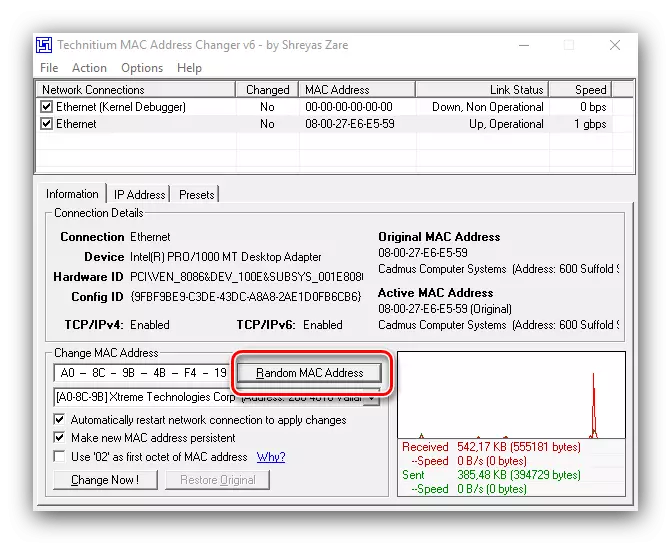
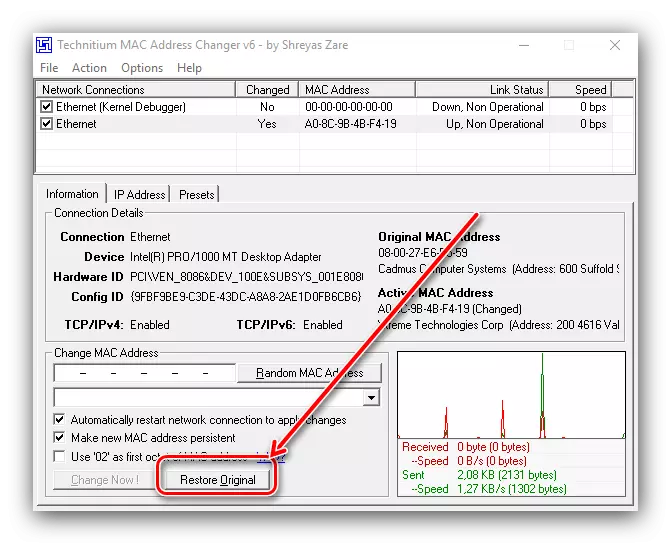
Ar hyn, mae gwaith gyda'r rhaglen drosodd, bydd cyfeiriad MAC y cyfrifiadur yn cael ei ddisodli.
Dull 2: Nodweddion y System
Os am ryw reswm, nid yw cronfeydd trydydd parti ar gael i chi, gallwch ddefnyddio swyddogaethau system.Opsiwn 1: Gyrrwr Adapter
Mae meddalwedd gwasanaeth ar gyfer rhai addaswyr rhwydwaith yn cefnogi disodli'r dilyniant adnabod.
- Rhedeg "Rheolwr Dyfais" gan un o'r ffyrdd posibl - er enghraifft, gan y ffenestr "Run". Cliciwch ar y cyfuniad Keys Win + R, rhowch ymholiad Devmgmt.MSC yn y ffenestr cyfleustodau a chliciwch OK.

Opsiwn 2: Cofrestrfa System
Mae disodli gwerth y paramedr dan sylw hefyd yn bosibl trwy olygu'r Gofrestrfa System.
- Agorwch y cyfleustodau "rhedeg" gyda'r un dull ag yn y fersiwn gyntaf, a rhowch y gorchymyn Regedit.
- Ewch i'r "Golygydd Cofrestrfa" ar y ffordd nesaf:
HKEY_LOCAL_MACHINE \ System \ CurrentControlset \ Rheoli \ Dosbarth {4D36E972-E325-11E-BFC1-08002BE10318}
Argymhellir yn llwyr i wneud copi wrth gefn o'r gangen gofrestrfa benodedig. I wneud hyn, dewiswch y cyfeiriadur dosbarth, yna defnyddiwch y ffeil "File" - "Allforio".
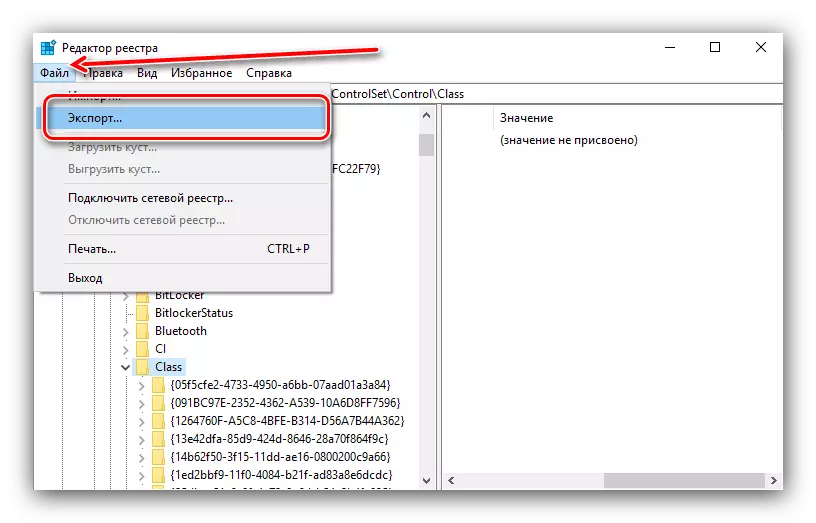
Dewiswch y lleoliad wrth gefn a ddymunir yn y "Explorer", ei osod yn enw mympwyol a chliciwch "Save".
- Efallai y cyfeiriadur gyda'r enw {4D36E972-E325-11CE-BFC1-08002BE10318} fod yn nifer, gyda llawer o is-ffolderi.
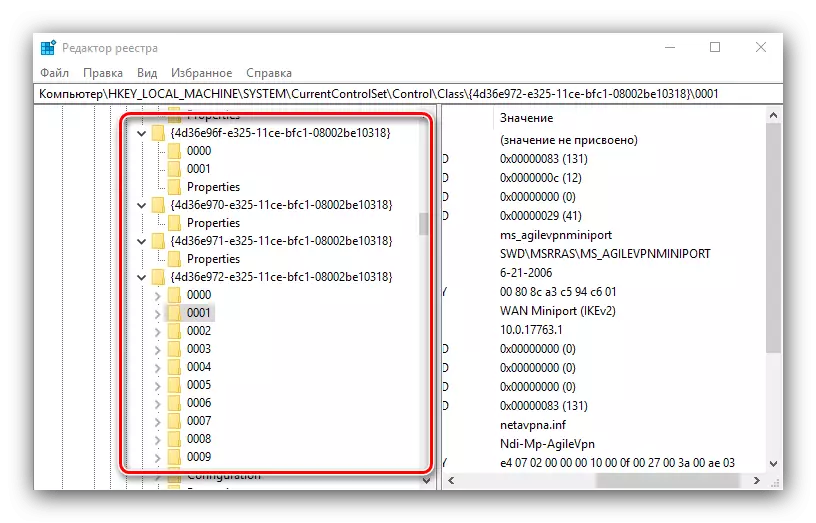
Gweld yn gyson i gyd - rhaid iddynt gael y paramedr "Draprdesk". Y gwerth ynddo fydd enw'r ddyfais. Canolbwyntio ar y cofnod hwn, dod o hyd i gatalog gyda data ar gyfer yr elfen darged.
- Gosodwch y ffolder paramedr gwreiddiol a chliciwch ddwywaith arno i ddechrau golygu.

Yn hytrach na'r gwerth presennol, nodwch y cyfeiriad MAC a ddymunir, gan arsylwi ar y templed. Ar ôl mynd i mewn, cliciwch "OK".
- Cau'r holl raglenni rhedeg ac ailgychwyn y cyfrifiadur neu'r gliniadur. Os ar ôl ailosod y cyfeiriad rydych yn wynebu problemau (Rhyngrwyd stopio gweithio, nid yw'r system yn gweld yr addasydd rhwydwaith ac eraill), adfer y gofrestrfa o'r copi a wnaed yn flaenorol.
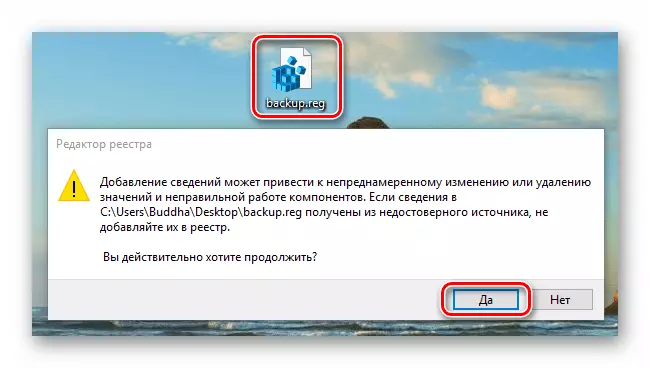
Gwers: Adfer y Gofrestrfa Windows 10 o'r copi wrth gefn

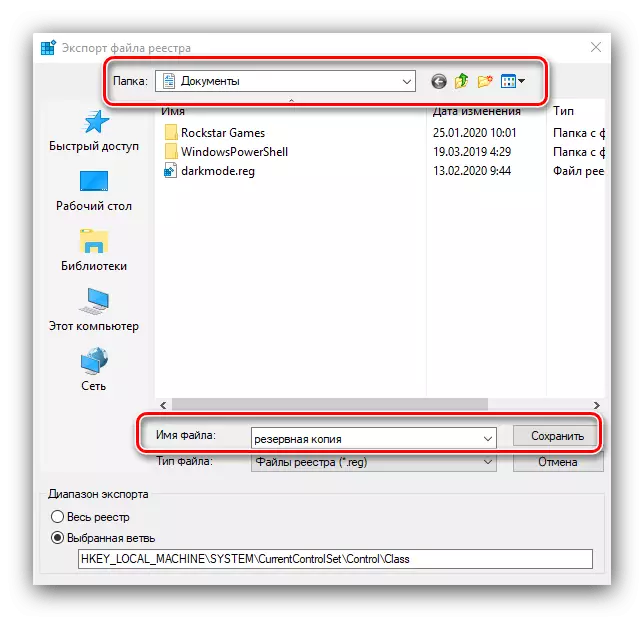
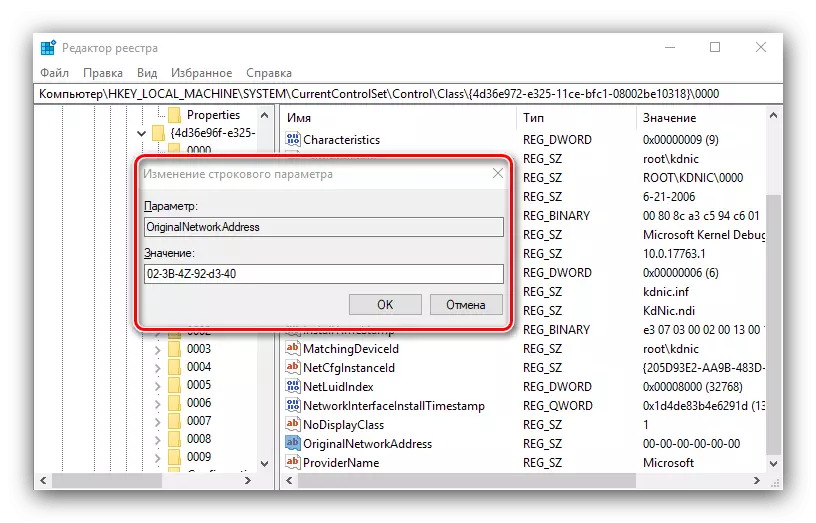
Sut i wirio'r Mac disodli
Gellir gwirio effeithiolrwydd y weithdrefn trwy ddysgu'r dynodwr cerdyn rhwydwaith cyfredol. Rydym eisoes wedi ystyried dulliau ar gyfer cyflawni'r llawdriniaeth hon, felly i gael manylion, cyfeiriwch at yr erthygl briodol.
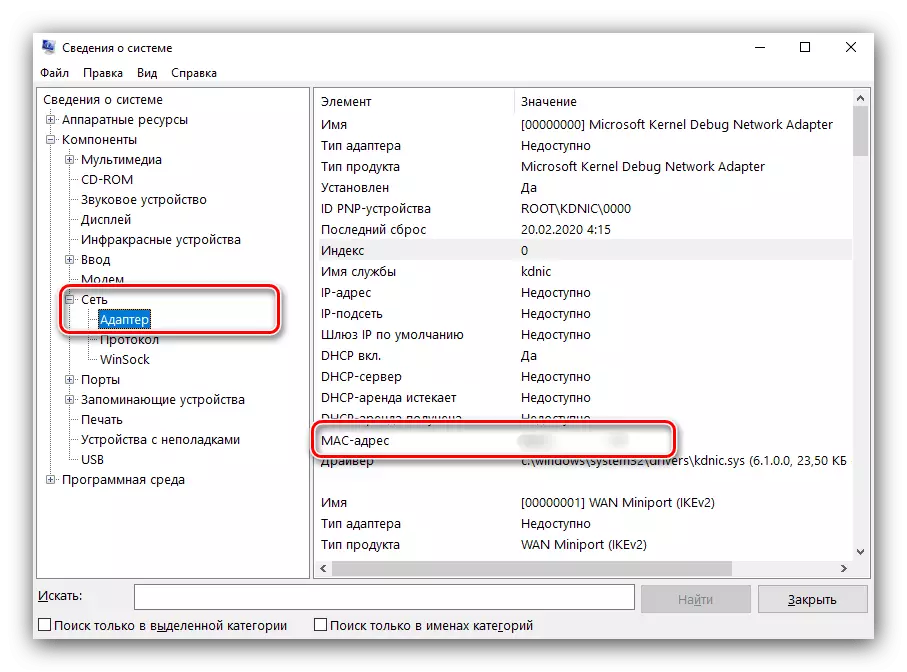
Gwers: Sut i ddarganfod cyfeiriad MAC y cyfrifiadur
Felly, roeddem yn ystyried opsiynau posibl ar gyfer disodli cyfeiriadau MAC yn Windows 10. Mae'r dulliau a ddisgrifir yn hawdd eu gweithredu, ond mae angen i'r defnyddiwr ddeall bod y llawdriniaeth ei hun yn cario risg benodol.
